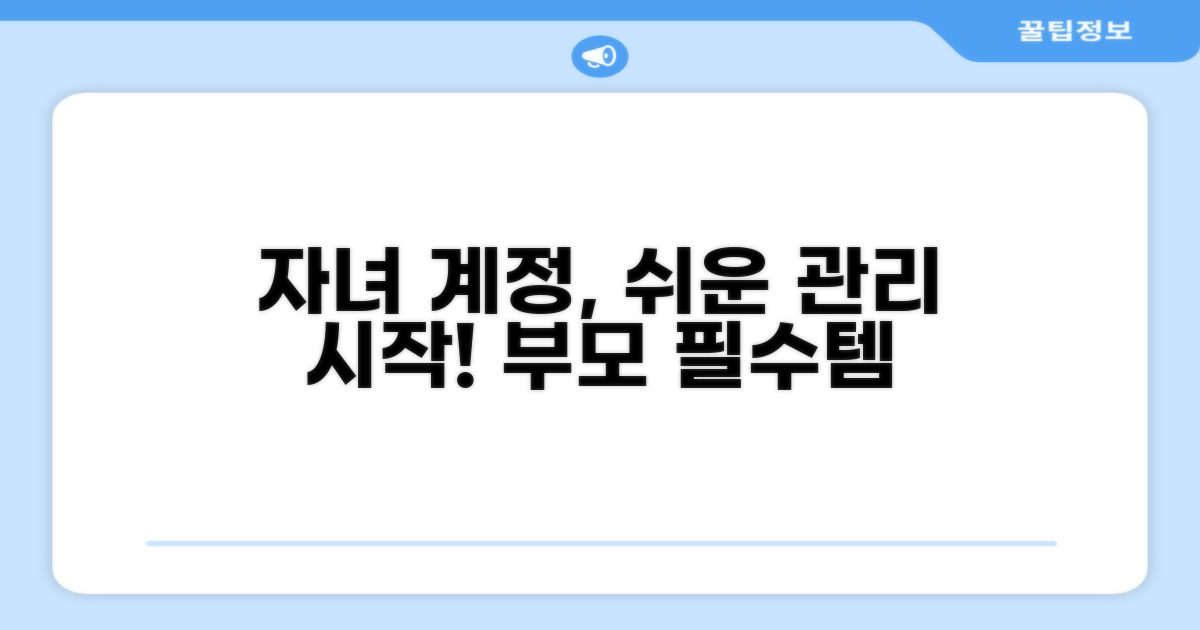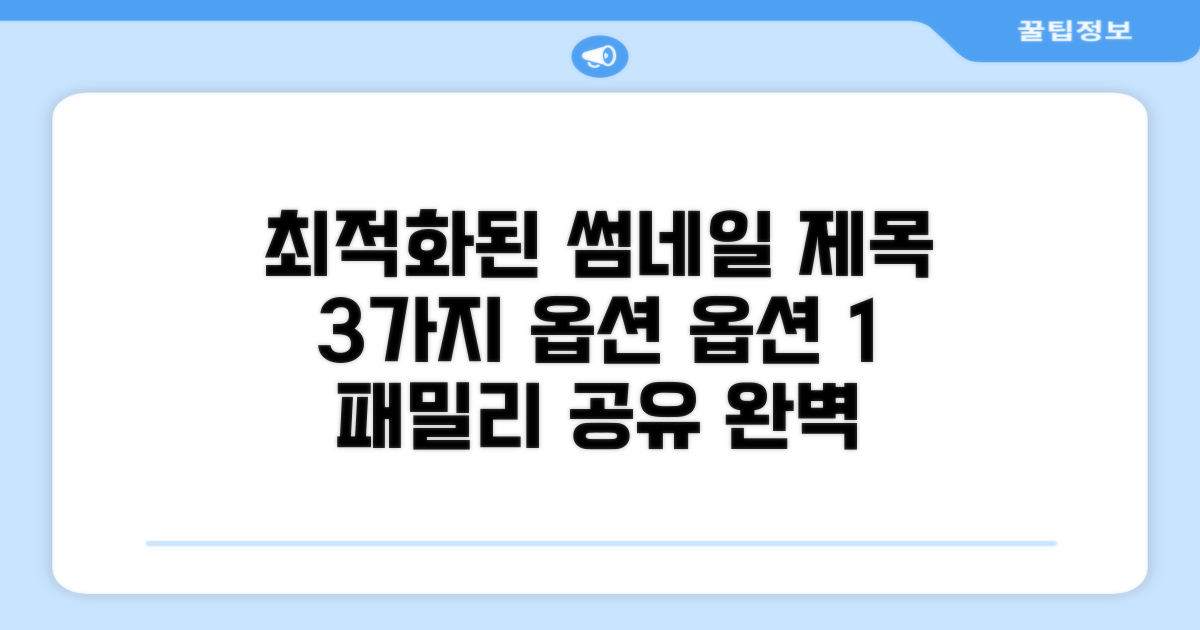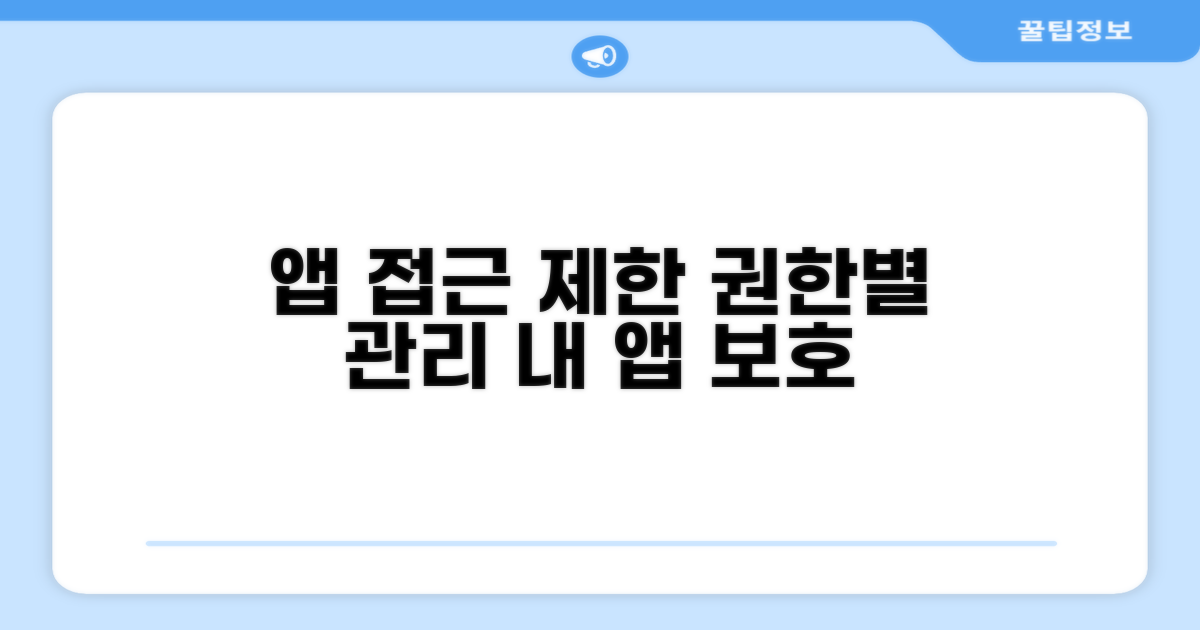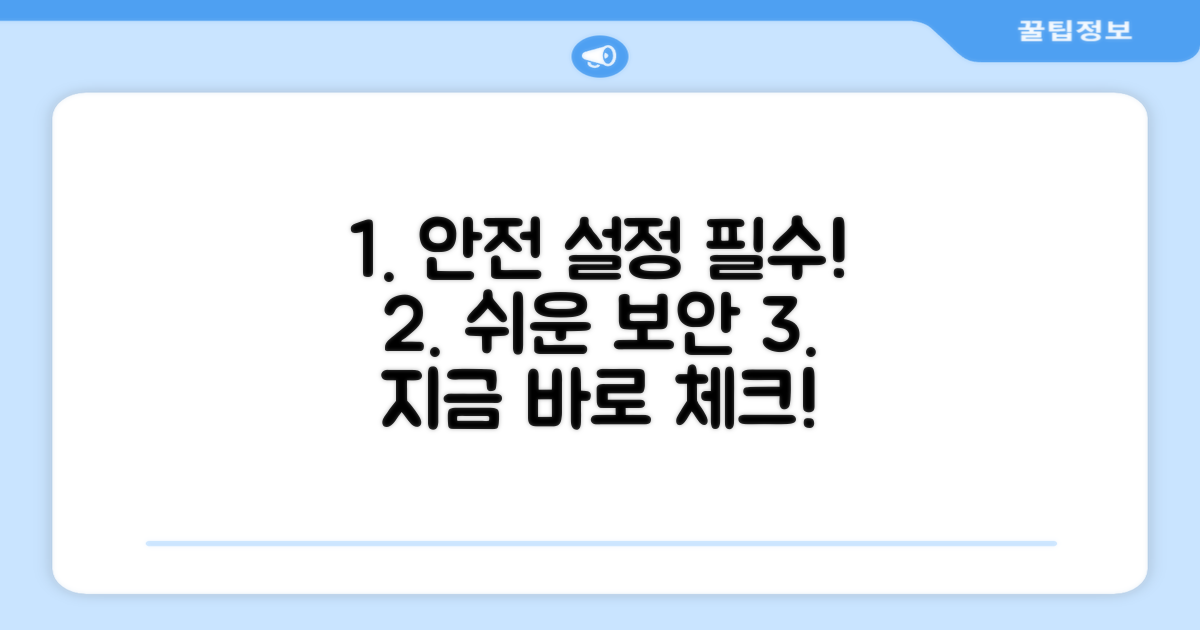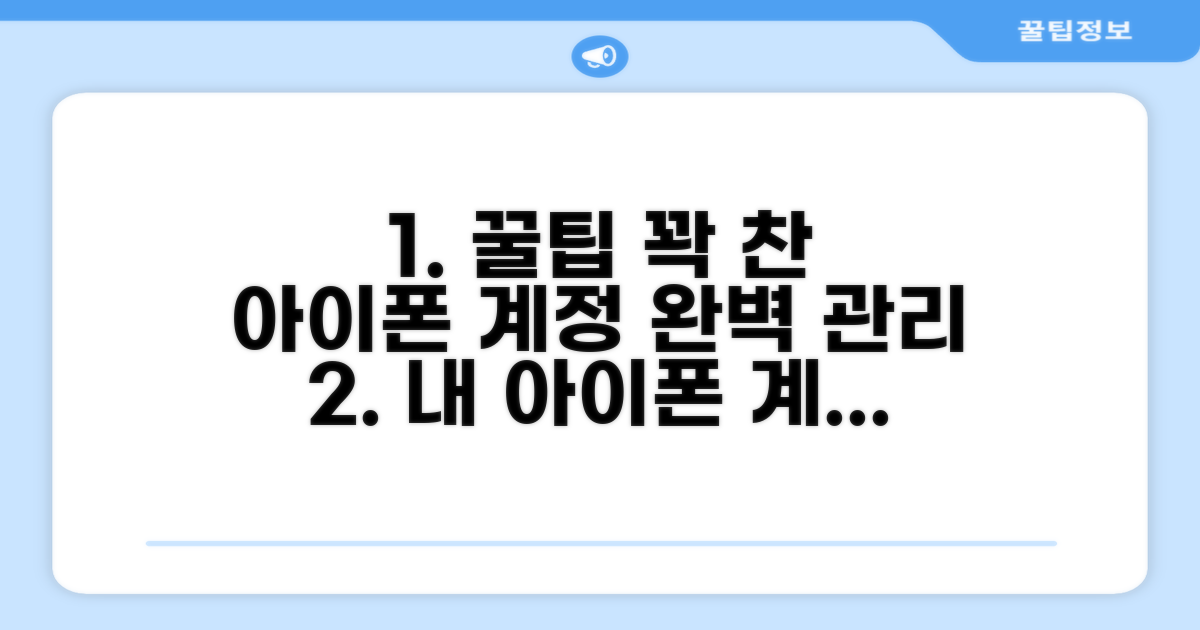자녀 아이폰 계정 관리 가이드 | 패밀리 공유 및 권한 설정, 어떻게 시작해야 할지 막막하셨죠? 이 글에서는 부모님들이 꼭 알아야 할 핵심 정보들을 쉽고 명확하게 정리해드립니다.
수많은 설정과 옵션 때문에 아이의 디지털 생활을 안전하게 관리하는 것이 어렵게 느껴질 수 있습니다. 하지만 걱정 마세요.
이 글을 통해 패밀리 공유 설정부터 각 권한 관리까지, 우리 아이에게 꼭 맞는 안전한 아이폰 환경을 만드는 방법을 완벽하게 파악하실 수 있습니다.
자녀 계정 관리 시작하기
자녀의 스마트폰 사용을 안전하게 관리하는 것은 모든 부모의 중요한 관심사입니다. 특히 애플의 아이폰은 패밀리 공유 기능을 통해 자녀 계정을 효과적으로 관리할 수 있도록 지원합니다. 이 기능을 통해 자녀의 앱 구매, 콘텐츠 접근, 사용 시간 등을 설정하고 통제할 수 있습니다. 본격적으로 자녀 아이폰 계정 관리 가이드를 통해 패밀리 공유 및 권한 설정 방법을 알아보겠습니다.
자녀 계정 관리를 시작하기 위한 첫걸음은 ‘가족 공유’ 그룹을 설정하는 것입니다. 이 그룹에는 최대 6명의 가족 구성원이 참여할 수 있으며, 모든 구성원은 Apple ID를 가지고 있어야 합니다. 이 기능은 iOS 13 및 이후 버전에서 사용할 수 있습니다. 자녀가 만 13세 미만인 경우, 보호자가 자녀의 Apple ID를 대신 생성해주어야 합니다. 이는 사전에 부모의 동의를 얻어 개인 정보를 보호하기 위한 조치입니다.
자녀 계정 관리는 크게 콘텐츠 접근 권한 설정과 사용 시간 제한으로 나눌 수 있습니다. 콘텐츠 접근 권한 설정에서는 자녀가 다운로드하거나 구매할 수 있는 앱, 영화, 음악 등을 지정할 수 있습니다. 예를 들어, 만 12세 자녀에게는 연령 제한이 낮은 콘텐츠만 허용하고, 17세 자녀에게는 좀 더 폭넓은 콘텐츠를 허용하는 식입니다. 이는 iTunes Store 및 App Store의 연령 등급 시스템과 연동됩니다.
| 설정 항목 | 주요 기능 | 활용 예시 |
| 콘텐츠 권한 | 앱, 영화, 음악 등 다운로드/구매 제한 | 만 12세 미만 자녀에게 12세 이상 앱 차단 |
| 스크린 타임 | 앱 사용 시간, 휴식 시간 설정 | 평일 저녁 9시 이후 스마트폰 사용 제한 |
| 기기 위치 공유 | 자녀 기기 위치 확인 | 하교 후 자녀의 귀가 경로 확인 |
스크린 타임 기능은 자녀의 건강한 스마트폰 사용 습관을 기르는 데 매우 유용합니다. 특정 앱이나 전체 스마트폰 사용 시간을 설정하고, 특정 시간에는 기기 사용을 제한하는 ‘휴식 시간’ 기능도 활용할 수 있습니다. 예를 들어, 매일 밤 10시부터 다음 날 아침 7시까지는 잠금 화면을 설정하여 학습이나 수면에 방해가 되지 않도록 할 수 있습니다.
중요: 자녀 계정 관리 시 가장 중요한 것은 일방적인 통제가 아닌, 자녀와 충분한 대화를 통해 규칙을 정하고 이를 지키도록 돕는 것입니다.
- 핵심 요소: 가족 공유 그룹 설정 및 자녀 Apple ID 생성
- 선택 기준: 자녀 연령 및 필요에 따른 콘텐츠 및 사용 시간 설정
- 활용 방법: 스크린 타임, 콘텐츠 제한 설정 및 위치 공유
- 주의 사항: 자녀와의 소통을 통한 균형 잡힌 사용 습관 형성
패밀리 공유 설정 완벽 가이드
자녀의 아이폰 계정 관리를 위한 패밀리 공유 설정의 심화 과정을 안내합니다. 각 단계별 예상 소요 시간과 함께 놓치기 쉬운 주의사항까지 상세히 다룹니다.
패밀리 공유를 통해 자녀의 기기별로 앱 다운로드, 콘텐츠 구매, 위치 공유 등의 권한을 세밀하게 조정하는 방법을 살펴봅니다. 설정 메뉴는 보통 ‘설정 > [사용자 이름] > 가족 공유’에서 접근 가능하며, 각 항목별 세부 설정 옵션을 파악하는 것이 중요합니다.
예를 들어, ‘스크린 타임’ 기능을 활용하면 특정 앱 사용 시간 제한이나 콘텐츠 등급 설정을 할 수 있습니다. 이는 자녀의 올바른 디지털 사용 습관 형성에 필수적입니다.
자녀의 아이폰 계정 관리는 단순히 앱 설치를 막는 것을 넘어, 불필요한 지출이나 부적절한 콘텐츠 접근을 방지하는 데 중점을 둬야 합니다. ‘구입 항목 공유’를 비활성화하고, 각 자녀 계정별로 ‘콘텐츠 및 개인 정보 보호 제한’을 활성화하여 앱스토어에서의 구매나 인앱 결제를 차단하는 것이 효과적입니다.
성공적인 자녀 아이폰 계정 관리 가이드의 핵심은 부모의 적극적인 참여와 지속적인 소통입니다. 설정 변경 시에는 반드시 자녀와 상의하여 불필요한 갈등을 예방하는 것이 좋습니다. Apple 공식 지원 페이지에서는 더욱 자세한 정보를 확인할 수 있습니다.
- 위치 공유 활용: ‘나의 찾기’를 통해 가족 구성원의 위치를 확인하여 안전을 도모할 수 있습니다.
- 앱스토어 관리: ‘App Store에서 구입 항목’ 설정을 통해 자녀가 임의로 유료 앱을 다운로드하는 것을 막을 수 있습니다.
- 스크린 타임 설정: 특정 앱 사용 시간을 제한하거나, 사용 가능한 시간대를 설정하여 학습 및 휴식 시간 확보를 지원합니다.
권한별 앱 접근 제한 방법
자녀 아이폰 계정 관리를 위해 패밀리 공유를 활용하면 자녀의 앱 접근을 효과적으로 제한할 수 있습니다. 권한별 앱 접근 제한 방법을 단계별로 알아보겠습니다.
먼저, 자녀 계정의 접근 권한을 설정하기 위한 준비물을 확인해야 합니다. 가족 대표 계정으로 설정된 기기가 필요합니다.
또한, 자녀가 사용할 iPhone 또는 iPad가 최신 iOS 버전으로 업데이트되었는지 확인하는 것이 중요합니다. 구 버전에서는 일부 기능이 정상적으로 작동하지 않을 수 있습니다.
| 단계 | 실행 방법 | 소요시간 | 주의사항 |
| 1단계 | 패밀리 공유 설정 | 10-15분 | 가족 대표 계정으로 로그인 |
| 2단계 | 자녀 계정 추가 | 5-10분 | Apple ID 정보 정확히 입력 |
| 3단계 | 스크린 타임 설정 | 15-20분 | 콘텐츠 및 개인 정보 보호 제한 설정 |
| 4단계 | 앱별 접근 권한 설정 | 5-10분 | 필요에 따라 앱별 허용/차단 설정 |
스크린 타임 설정 시, 앱 종류별로 사용 시간을 제한하거나 특정 앱의 접근을 완전히 차단할 수 있습니다. 이는 자녀 아이폰 계정 관리의 핵심 부분입니다.
앱 내 구입 및 다운로드 항목을 제한하면 자녀가 임의로 유료 앱을 구매하거나 다운로드하는 것을 방지할 수 있습니다. 이는 예기치 못한 지출을 막는 데 효과적입니다.
체크포인트: 자녀 계정으로 스크린 타임 암호를 설정해야 합니다. 이 암호는 자녀가 설정을 변경하는 것을 막고, 보호자가 설정한 제한 사항을 유지하는 데 필수적입니다.
- ✓ 패밀리 공유 활성화: 설정 > [사용자 이름] > 가족 공유
- ✓ 스크린 타임 진입: 설정 > 스크린 타임 > 자녀 계정 선택
- ✓ 콘텐츠 제한 설정: 앱 및 콘텐츠 제한 > 허용된 앱/콘텐츠
- ✓ 권한별 세부 조정: 앱별 허용 시간 및 접근 가능 여부 설정
안전한 사용 위한 필수 설정
자녀 아이폰 계정 관리는 단순히 비밀번호를 공유하는 것을 넘어, 안전한 디지털 환경 조성을 위한 중요한 과정입니다. 패밀리 공유 설정과 권한 관리를 통해 예상치 못한 문제들을 예방할 수 있습니다.
패밀리 공유는 가족 간 콘텐츠 공유를 편리하게 하지만, 구매 권한 설정에 소홀하면 아이가 무심코 고가 유료 앱이나 인앱 결제를 진행하여 깜짝 놀랄 수 있습니다.
실제로 많은 부모님들이 자녀의 충동적인 구매로 인해 월말에 예상치 못한 청구 금액을 확인하고 당황하는 경우가 많습니다. 아이폰의 ‘스크린 타임’ 기능을 활용하여 앱 다운로드 및 인앱 구매 시 항상 ‘암호 확인’ 또는 ‘승인 필요’로 설정하는 것이 필수적입니다.
자녀 아이폰 계정 관리에 있어 위치 정보 공유는 편리하지만, 민감한 개인정보 노출의 위험도 있습니다. 모든 앱에 과도한 권한을 부여하지 않도록 주기적으로 확인해야 합니다.
예를 들어, 게임 앱이 위치 정보 접근을 요청하는 경우, 게임 플레이에 필수적인 기능인지 꼼꼼히 따져보고 불필요하다면 거부하는 것이 좋습니다. 또한, 자녀가 사용하는 앱의 개인정보 처리 방침을 간략하게라도 파악하는 것이 안전합니다.
⚠️ 계정 함정: 애플 ID 비밀번호를 아이에게 그대로 알려주기보다는, ‘스크린 타임’ 암호를 별도로 설정하여 앱 구매 및 콘텐츠 접근 권한을 제한하는 것이 훨씬 안전합니다.
- 콘텐츠 제한: 연령 등급에 맞지 않는 콘텐츠 접근을 막기 위해 ‘스크린 타임’의 ‘콘텐츠 및 개인정보 보호 제한’ 기능을 적극 활용하세요.
- 앱 다운로드 설정: ‘앱 다운로드’ 항목을 ‘승인 필요’로 설정하여 자녀가 임의로 앱을 설치하지 못하도록 합니다.
- 구매 내역 확인: 주기적으로 자녀의 구매 내역을 확인하여 예상치 못한 지출이 없었는지 점검합니다.
- 복구 이메일/전화번호: 혹시 모를 계정 분실에 대비하여 복구 가능한 이메일 주소나 전화번호를 정확하게 설정해두세요.
아이폰 계정 관리 꿀팁
아이폰 계정 관리는 단순히 앱 구매를 넘어, 자녀의 디지털 환경을 안전하게 보호하는 핵심입니다. 특히 패밀리 공유와 권한 설정을 제대로 활용하면, 아이의 앱 사용 시간 제한부터 콘텐츠 접근까지 섬세하게 제어할 수 있습니다. 이는 아이의 올바른 스마트폰 사용 습관 형성에 결정적인 역할을 합니다.
아이폰 계정 관리를 더욱 효율적으로 만들기 위한 전문가 수준의 팁을 소개합니다. 단순히 기능을 나열하는 것을 넘어, 장기적인 관점에서 아이의 디지털 라이프를 설계하는 데 집중해야 합니다.
먼저, ‘스크린 타임’의 ‘콘텐츠 및 개인 정보 보호 제한’은 단순히 유해 콘텐츠 차단을 넘어, 특정 앱의 설치 및 삭제, 인앱 구매까지 막을 수 있습니다. 이를 통해 아이의 충동적인 결제를 방지하고, 꼭 필요한 앱만 사용할 수 있도록 유도하는 것이 중요합니다. 또한, ‘구입 항목 공유’ 설정을 통해 가족 구성원 간의 앱 구매 비용을 절감하는 효과도 얻을 수 있습니다.
패밀리 공유는 앱뿐만 아니라 Apple Music, iCloud 저장 공간 등 다양한 Apple 서비스를 공유할 수 있어 경제적인 이점이 큽니다. 특히, 가족 구성원의 Apple ID에 문제가 발생했을 때, 관리자의 계정을 통해 원격으로 지원하거나 계정 복구를 돕는 기능도 유용합니다.
아이의 연령에 맞는 Apple ID를 생성하고, ‘Apple ID 요청’ 기능을 활용하면 부모의 승인 하에 계정을 관리할 수 있습니다. 이는 아이가 스스로 계정을 관리하면서도 안전하게 디지털 경험을 쌓을 수 있도록 돕는 최적의 방법입니다. Apple Music과 같은 서비스를 공유하면 개별 구독료 부담을 줄일 수 있습니다.
전문가 팁: 가족 공유 설정 시, 각 구성원의 Apple ID 보안을 강화하는 것이 중요합니다. 2단계 인증을 설정하고, 주기적으로 비밀번호를 변경하도록 지도하세요.
- 정기적인 점검: 스크린 타임 사용 시간 및 앱 사용 내역을 주기적으로 확인하고 아이와 소통하세요.
- 맞춤형 규칙 설정: 아이의 연령과 성숙도에 맞춰 앱 접근 권한 및 사용 시간을 유연하게 조절하세요.
- 정보 공유: 자녀에게 계정 보안의 중요성과 개인 정보 보호에 대해 교육하는 시간을 가지세요.
- 기기 분리: 가능하면 부모의 개인적인 용도와 자녀의 학습용 기기를 분리하여 관리하는 것이 좋습니다.
자녀 아이폰 계정 관리의 핵심은 패밀리 공유와 권한 설정을 효과적으로 활용하는 것입니다. 이러한 기능들을 통해 아이의 안전하고 균형 잡힌 디지털 생활을 지원하며, 가족 모두가 편리하고 경제적으로 Apple 생태계를 누릴 수 있습니다. 지금 바로 설정을 점검하고 아이와 함께 건강한 스마트폰 사용 습관을 만들어가세요.
자주 묻는 질문
✅ 자녀의 Apple ID를 보호자가 직접 생성해 주어야 하는 경우는 언제인가요?
→ 자녀가 만 13세 미만인 경우, 보호자가 사전에 동의를 얻어 자녀의 Apple ID를 직접 생성해주어야 합니다. 이는 개인 정보 보호를 위한 조치입니다.
✅ 패밀리 공유 그룹에 최대 몇 명까지 참여할 수 있으며, 어떤 조건이 필요한가요?
→ 패밀리 공유 그룹에는 최대 6명의 가족 구성원이 참여할 수 있습니다. 모든 구성원은 Apple ID를 가지고 있어야 하며, 이 기능은 iOS 13 이상에서 사용할 수 있습니다.
✅ 자녀의 스마트폰 사용 시간을 효과적으로 관리하기 위해 어떤 기능을 활용할 수 있나요?
→ ‘스크린 타임’ 기능을 활용하여 특정 앱 또는 전체 스마트폰 사용 시간을 설정할 수 있습니다. 또한, ‘휴식 시간’ 기능을 통해 특정 시간에는 기기 사용을 제한하여 학습이나 수면 방해를 줄일 수 있습니다.